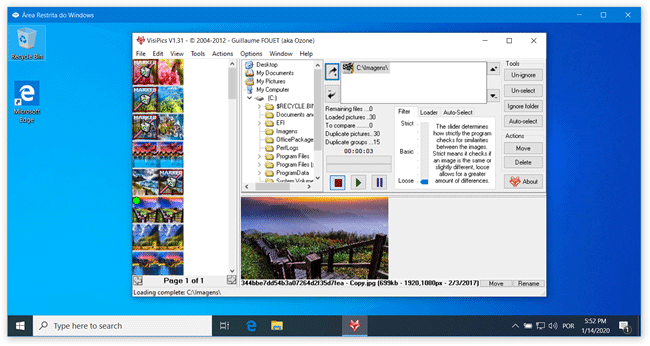Às vezes, baixamos um arquivo da internet e o antivírus acusa ele como um vírus, porém em alguns casos, o antivírus acusa erroneamente o arquivo como uma ameaça, isso é chamado “falso positivo”.
Felizmente é possível verificar se o arquivo se trata realmente de um malware ou não. Nesse tutorial vamos mostrá-lo como verificar se um arquivo ou programa que baixou é realmente um vírus ou não.
Como descobrir se o arquivo que o meu antivírus detectou como vírus é realmente uma ameaça:
Uma das melhores formas de você verificar se o arquivo é realmente uma ameaça, é examinando o arquivo usando outros antivírus, entretanto você não deve ter outros antivírus instalados em seu PC.
Felizmente, é possível testar o arquivo usando outros antivírus com ajuda do VirusTotal, um serviço online oferecido pelo Google, que lhe permite examinar arquivos em mais de 60 antivírus diferentes.
1. Abra o site do VirusTotal, clique em “Choose File” e selecione o arquivo que deseja examinar.
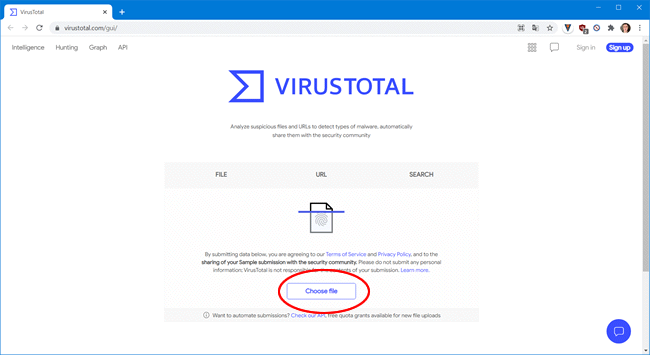
2. O VirusTotal irá verificar se o arquivo enviado já foi verificado anteriormente e, em caso positivo, ele irá exibir o último resultado verificado. Se o arquivo nunca foi verificado no VirusTotal, ele faz o envio do arquivo para o seu servidor e examina o arquivo utilizando mais de 60 antivírus diferentes.
3. Em seguida ele exibe o resultado da análise. Na maioria dos casos, quando um ou dois antivírus, detectam o arquivo como ameaça, ele é seguro para usar. Esses antivírus o definem como ameaça por ele ser desconhecido. Portanto, se trata de um “falso positivo”, uma detecção falsa do antivírus.
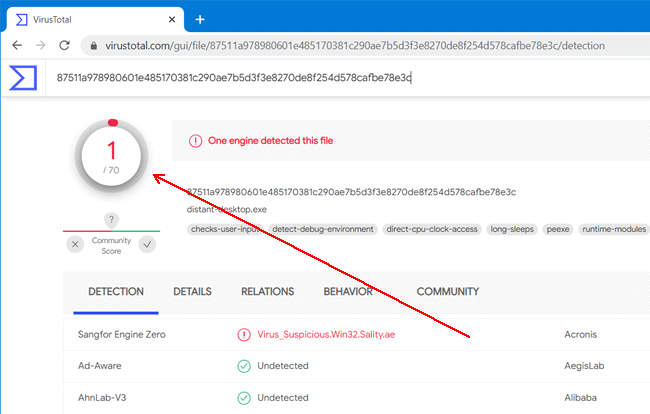
4. Por outro lado, quando vários antivírus detectam o arquivo como um malware, ele provavelmente é um arquivo malicioso e você não deve executá-lo em seu computador. No exemplo, abaixo, mais de 10 antivírus detectaram o arquivo como uma ameaça, portanto, ele realmente deve ser um vírus.
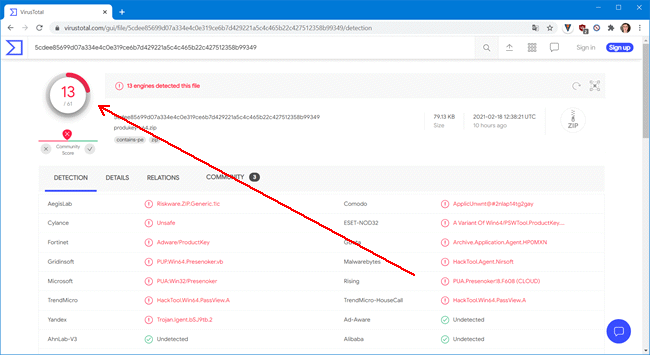
5. Por último, se você não estiver se sentido seguro para executar o programa, você pode usar um recurso disponível no Windows 10 chamado “Sandbox” para executá-lo em um ambiente isolado do sistema operacional ou então, usar o programa Sandboxie, que oferece uma proposta semelhante.